Ps是生活中常用的图像编辑绘画软件。在ps软件中用颜色填充图形,需要设置前景色的颜色。很多初学ps的朋友对设置前景色的操作并不熟悉。这一期就和大家分享一下如何在ps中设置前景色。以下是细节。
Ps设置前景色教程:
(1)点击“前景色”图标设置
打开ps软件,点击“文件”和“新建”创建一个新画布。点击左侧工具栏中的“前景”图标,会弹出“拾色器(前景)”对话框,在这里可以选择自己的颜色,点击“确定”按钮。
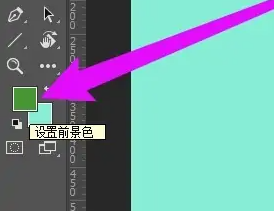
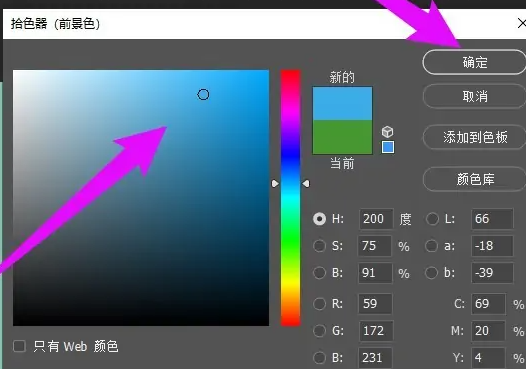
回到ps主界面,可以看到前景色的图标已经从之前的“绿色”变成了后来的“蓝色”。按“Alt Delete”键将前景色填充到画布中。
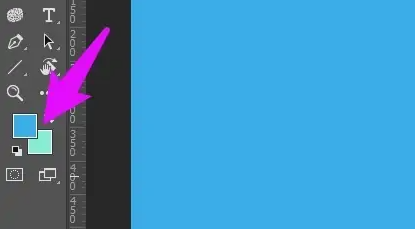
(2)切换“前景色”和“背景色”
打开ps软件,按“Ctrl N”快捷键创建一个新画布。点击左侧工具栏中的“背景色”图标,在弹出的背景色选择器对话框中选择你喜欢的颜色,点击“确定”按钮。
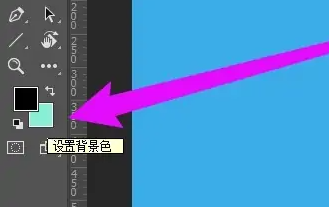
在左边的工具栏中找到“前景色”和“背景色”的图标。现在背景色已经设置好了,点击图标右上角的“切换前景色和背景色”按钮,切换前景色和背景色。
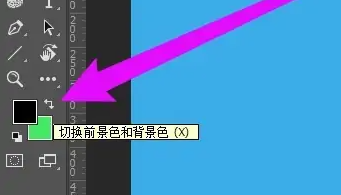
以上是古风插画网编辑分享的“ps如何设置前景色”。Ps改变前景色教程!“相关内容。希望以上内容能对各位朋友有所帮助。下次见~












































